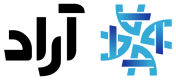ثبت و مدیریت چک در نرم افزار آراد (بخش سوم) (ویدیو)
آراد سافت
ثبت و مدیریت چک
• برگشت زدن چک
1-خرج چک و برگشت به مشتری
با این اقدام چک انتخاب شده به صورت خرج شده به صاحب آن عودت داده می شود، در واقع در یک تسویه حساب که توسط سیستم به صورت خودکار درج می شود، چک مذبور به صاحب اصلی آن خرج می شود.
دقت نمایید که این عملیات برگشت ناپذیر خواهد بود. پس لطفا تا وقتی که مطمئن نیستید از این قسمت استفاده نمایید.
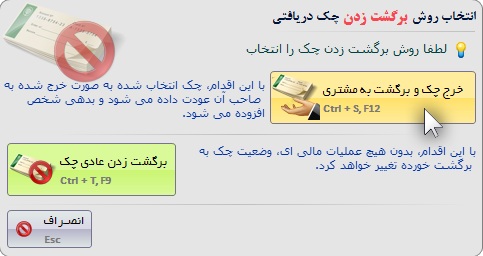
2- برگشت زدن عادی چک
با این اقدام وضعیت چک به برگشت خورده تغییر می یابد. به این معنی که
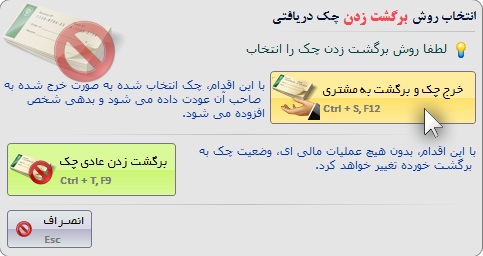
• به حساب گذاشتن
در صورتی که یک چک را در حساب گذاشته باشید، تا به محض رسیدن به سررسید چک، چک مذکور پاس و موجودی آن به حساب شما افزوده شود، بایستی در نرم افزار، در قسمت ثبت و مدیریت چک به حساب گذاشتن چک را درج نمایید.
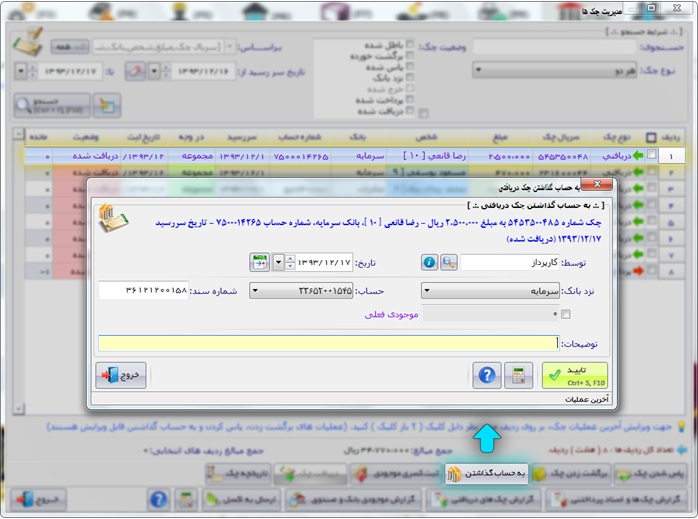
• ثبت کسری موجودی
اگر چک دریافتی را به بانک ببرید و از طریق بانک به شما اعلام شود که موجودی حساب جهت پاس کردن چک کافی نمی باشد. از این قسمت می توانید اطلاعات را درج نمایید.
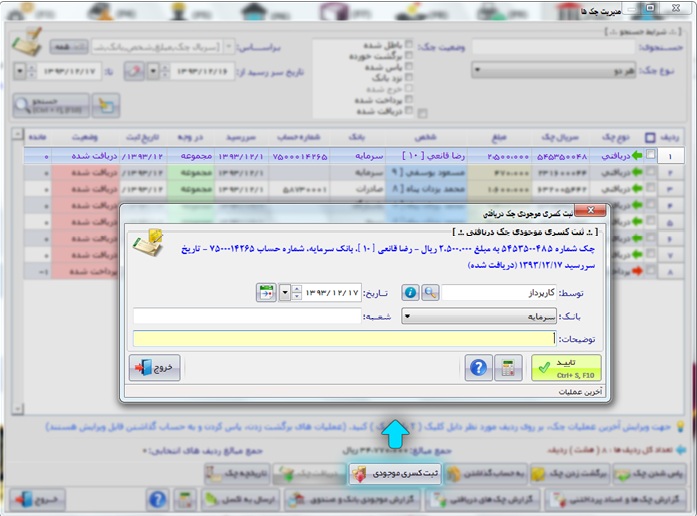
• دریافت / پرداخت چک
1- چک های دریافتی
چک هایی با وضعیت “نزد بانک” و “پاس شده” می توانند با استفاده از دکمه دریافت چک به “دریافت شده” تغییر وضعیت دهند. (با انجام این عملیات، کلیه عملیات های مالی برگشت خواهند خورد و موجودی بانک ها و صندوق ها به قبل باز خواهند گشت.)
2- چک های پرداختی
چک هایی با وضعیت “پاس شده” می توانند با استفاده از دکمه پرداخت چک به “واگذار شده” تغییر وضعیت دهند.
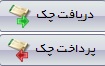
تاریخچه چک
جهت مشاهده کلیه عملیات های انجام شده بر روی چک (تاریخچه تغییر وضعیت ها به همراه علت آن) باید از این قسمت استفاده نمایید.
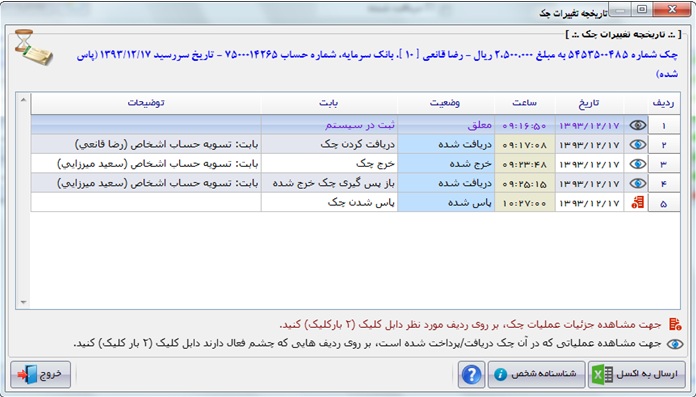
تاریخ، ساعت، وضعیت، بابت و شرح اتفاقات یک چک در تاریخچه تغییرات چک نمایش داده می شود.
مشاهده جزئیات عملیات های انجام شده در تاریخچه چک
جهت مشاهده عملیاتی که چک در آن استفاده شده و تغییر وضعیت پیدا کرده است، بر روی ردیف هایی که تصویر دارند کلیک کنید.
ردیف هایی که با تصویر مشخص شده اند، ردیف هایی هستند که با دو بار کلیک بر روی آنها جزئیات عملیات انجام شده را می توانید مشاهده کنید.

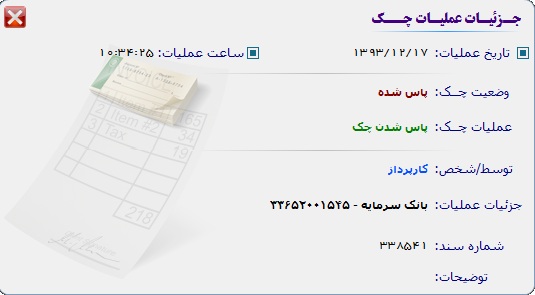
هشدار چک ها در شروع نرم افزار
در هنگام شروع نرم افزار با توجه به تنظیمات انجام شده توسط کاربر، لیستی از چک های سر رسید چند روز قبل و چند روز بعد نمایش داده می شود.
کاربر همواره در هنگام باز شدن نرم افزار می تواند لیست چک های دریافتی و پرداختی که نزدیک به تاریخ سر رسید آنهاست؛ یا از تاریخ سر رسید آنها گذشته است را مشاهده کند.
با مراجعه به قسمت تنظیمات -> عملیات ورود به نرم افزار بایستی تنظیمات مربوطه را انجام دهید.
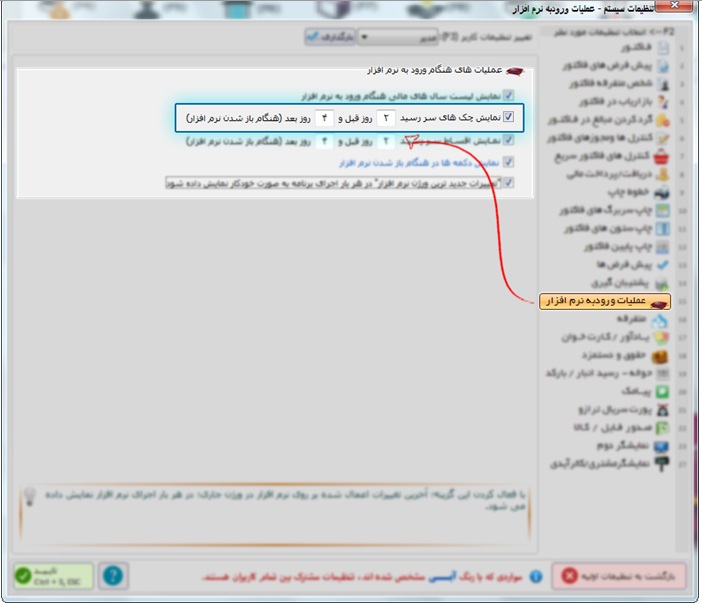
آیا این نوشته برای شما مفید بود ؟
برای امتیازدهی روی ستاره ها کلیک کنید .
میانگین : 5 / 5. تعداد رای : 1
فهرست مطالب
-
رول کاغذ حرارتی فیش پرینتر 80 میلیمتر 40 متری (چاپ مشکی)/ بسته 20تایی تماس بگیرید
-
اکسل لیست کالا (سوپرمارکت ) ۳۵۰,۰۰۰ تومان
-
بسته آموزشی تولید و چاپ بارکد کالا ۳۵۰,۰۰۰ تومان
-
لیبل 4*4 سفید امنیتی فروشگاهی RF (رول 1000 تایی ) تماس بگیرید
-
لیبل 4*4 سفید امنیتی فروشگاهی RF (رول 1000 تایی )
5تماس بگیرید -
نرم افزار فروش و حسابداری آراد نسخه هایپر مارکت
5تماس بگیرید -
نرم افزار فروش و حسابداری آراد نسخه دانا
5تماس بگیرید -
تگ دزدگیر گلفی 8.2/RF (بسته 200تایی)
5تماس بگیرید
-
نرم افزار فروش و حسابداری آراد نسخه هایپر مارکت تماس بگیرید
-
نرم افزار فروش و حسابداری آراد نسخه دانا تماس بگیرید
-
لیبل 4*4 سفید امنیتی فروشگاهی RF (رول 1000 تایی ) تماس بگیرید
-
اکسل لیست کالا (سوپرمارکت ) ۳۵۰,۰۰۰ تومان